Napraw błąd 0xC004D302, Non-Core Edition na komputerach z systemem Windows

Windows był jednym z najczęściej używanych systemów operacyjnych. Różne wersje, od XP do najnowszego systemu Windows 11, są używane przez miliony na całym świecie. Działa doskonale i umożliwia użytkownikom sprawne wykonywanie swoich zadań. Jednak czasami użytkownicy napotykają na nim pewne błędy, które można łatwo naprawić bez większego wysiłku. W tym przewodniku pokazujemy różne sposoby naprawy błędu 0xC004D302 Non-Core Edition na komputerach z systemem Windows .
Błąd: 0xC004D302 Na komputerze z systemem Microsoft Windows w wersji innej niż podstawowa uruchom „slui.exe 0x2a 0xC004D302”, aby wyświetlić tekst błędu.
Co powoduje błąd 0xC004D302 Non-Core Edition w systemie Windows?
Błąd 0xC004D302 może być spowodowany wieloma czynnikami. Zawierają:
- Jeśli używasz klucza produktu hosta KMS systemu Windows 11/10 w środowisku Windows Server 2012 R2 i Windows Server 2008 R2, zobaczysz błąd.
- Zobaczysz błąd, jeśli pliki systemowe zostały uszkodzone
- Jeśli w twoim systemie brakuje plików aktywacyjnych, możesz zobaczyć ten problem.
- Niepoprawny lub nieprawidłowy klucz produktu do aktywacji systemu Windows
- Ostatnio wprowadzone zmiany sprzętowe mogą być przyczyną problemu.
Napraw błąd 0xC004D302 Non-Core Edition na komputerach z systemem Windows
Jeśli podczas aktywacji zobaczysz błąd 0xC004D302 Non-Core Edition na komputerze z systemem Windows, możesz użyć poniższych metod, aby naprawić błąd.
- Sprawdź połączenie internetowe i spróbuj ponownie za jakiś czas
- Upewnij się, że klucz aktywacyjny jest prawidłowy
- Uruchom narzędzie do rozwiązywania problemów z aktywacją systemu Windows
- Zainstaluj klucz na hoście KMS
- Odbuduj plik tokena aktywacji
- Uruchom CHSDWe
- Uruchom skanowanie SFC
- Skontaktuj się z pomocą techniczną firmy Microsoft
Przejdźmy do szczegółów każdej metody i rozwiążmy problem.
1] Sprawdź połączenie internetowe i spróbuj ponownie za jakiś czas
Jeśli wystąpiła awaria połączenia internetowego lub komputer nie jest podłączony do Internetu, może zostać wyświetlony ten błąd. Upewnij się, że internet działa dobrze i spróbuj użyć klucza po pewnym czasie.
2] Upewnij się, że klucz aktywacyjny jest poprawny
Jeśli klucz aktywacyjny jest nieprawidłowy lub nieprawidłowy, może zostać wyświetlony komunikat o błędzie. Aby wyeliminować tę możliwość, ponownie sprawdź klucz aktywacyjny i upewnij się, że jesteś zalogowany na powiązane z nim konto Microsoft.
3] Uruchom narzędzie do rozwiązywania problemów z aktywacją systemu Windows
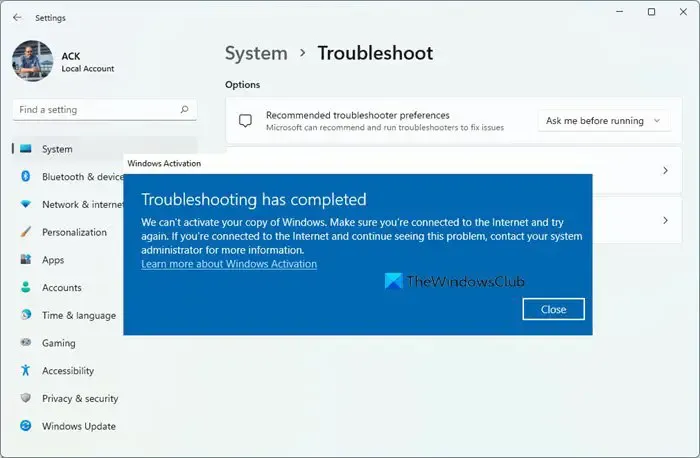
Narzędzie do rozwiązywania problemów z aktywacją wymaga licencji cyfrowej powiązanej z Twoim kontem Microsoft. Ponadto aktywacja zależy również od rodzaju licencji Windows 8.1/10/11 dla Twojego urządzenia. Jeśli system Windows 8.1/10/11 był preinstalowany na twoim komputerze, będzie miał licencję OEM i zasadniczo nie można go przenieść. W takim przypadku będziesz musiał uzyskać nową licencję. Ale jeśli kupiłeś licencję za pośrednictwem sklepu Microsoft Store, jest to licencja detaliczna, która obejmuje prawa do przeniesienia.
Aby uruchomić narzędzie do rozwiązywania problemów z aktywacją, wykonaj poniższe czynności:
- Naciśnij klawisz Windows + I, aby otworzyć aplikację Ustawienia.
- Przejdź do System > Aktywacja .
- Kliknij łącze Rozwiązywanie problemów i postępuj zgodnie z instrukcjami kreatora na ekranie.
Jeśli to nie rozwiąże problemu, możesz wypróbować następną poprawkę, aby rozwiązać problem.
4] Zainstaluj klucz na hoście KMS
Ten problem może również wystąpić, jeśli używasz klucza produktu hosta usługi KMS systemu Windows 11/10 w środowisku Windows Server 2012 R2 i Windows Server 2008 R2. Aby rozwiązać problem, musisz zainstalować Windows Srv 2012R2 DataCtr/Std KMS dla Windows.
Aby to zrobić, wykonaj poniższe kroki.
- Na początek zaloguj się do Centrum obsługi licencjonowania zbiorowego.
- Kliknij opcję Licencja, a następnie kliknij Podsumowanie relacji.
- Teraz wybierz opcję Identyfikator licencji.
- Na następnej stronie kliknij Klucze produktu. Tutaj znajdziesz listę kluczy.
- Zlokalizuj i zainstaluj Windows Srv 2012R2 DataCtr/Std KMS na hoście KMS.
Sprawdź, czy to rozwiązuje problem. Jeśli nie, wypróbuj następne rozwiązanie.
5] Odbuduj plik tokena aktywacji
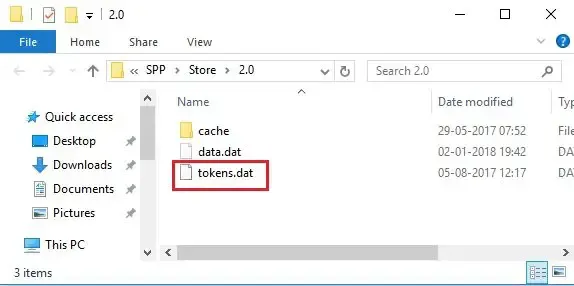
Aby odbudować plik token.dat:
Otwórz okno dialogowe Uruchom , naciskając klawisz skrótu Windows + R.
Skopiuj/wklej poniższy tekst w polu polecenia Uruchom i naciśnij Enter .
C:\Windows\System32\SPP\Store\2.0.
Tutaj znajdziesz plik tokens.data w folderze 2.0. Zmień nazwę pliku na tokens.old .
Teraz otwórz wiersz polecenia w trybie administratora i wpisz następujące polecenie. Następnie naciśnij Enter .
net start sppsvc
Następnie wpisz i wprowadź następujące polecenie.
cscript.exe slmgr.vbs /rilc
Teraz dwukrotnie uruchom ponownie system, a następnie wykonaj narzędzie do rozwiązywania problemów z aktywacją systemu Windows.
6] Uruchom CHSDWe
Omówiliśmy już, że błąd 0xC004D302 może również wystąpić z powodu jakiejkolwiek awarii dysku. Musisz wyeliminować możliwość uruchomienia CHSDWe w celu rozwiązania błędu. Problem może wystąpić z powodu uszkodzonych plików znajdujących się na dysku, na którym zainstalowałeś system operacyjny. Uruchom CHSDWe, aby rozwiązać problem.
7] Uruchom skanowanie SFC
Jeśli błąd wystąpił z powodu uszkodzenia lub brakujących plików systemowych, możesz go naprawić, uruchamiając skanowanie SFC. Polecenie automatycznie znajdzie i naprawi błędy, eliminując w ten sposób możliwość wystąpienia błędu 0xC004D302.
8] Skontaktuj się z pomocą techniczną firmy Microsoft
Jeśli nic nie pomaga. możesz skontaktować się z pomocą techniczną firmy Microsoft i zgłosić problem.
Oto różne sposoby naprawy błędu 0xC004D302 na komputerze z systemem Windows.
Jak naprawić błąd 0xc004d302?
Aby naprawić błąd 0xC004d302 w systemie Windows, musisz zacząć eliminować różne scenariusze, w których występuje błąd. Eliminując potencjalne przyczyny za pomocą powyższych metod, jedna po drugiej, takie jak nieprawidłowy lub nieprawidłowy klucz aktywacyjny, złe połączenie internetowe itp. Naprawisz błąd.



Dodaj komentarz